Một trong những tính năng thú vị có mặt trên iOS 16 đó là bạn có thể thay đổi kiểu dáng mặt đồng hồ trên màn hình khoá iPhone. Hãy cùng theo dõi bài viết bên dưới để biết cách thực hiện nhé!
iOS 16 được giới thiệu vào tháng 9 và nó đi kèm với loạt tính năng cực hữu ích cho người dùng. Việc tùy biến màn hình khóa giờ đây đã được thực hiện dễ dàng hơn, cho phép bạn tùy chỉnh nó theo sở thích của cá nhân. Bạn có thể thay đổi qua lại giữa các màn hình khóa, điều chỉnh hình nền cá nhân hóa và có thể tùy chỉnh kiểu đồng hồ hiển thị. Dưới đây là hướng dẫn chi tiết về cách đổi kiểu dáng đồng hồ trên màn hình khóa iPhone.
Bạn đang đọc: Tính năng đổi kiểu dáng đồng hồ trên iOS 16 giúp màn hình khoá iPhone lạ mắt hơn
Cách đổi kiểu dáng mặt đồng hồ trên iOS 16
Bước 1: Bạn truy cập vào Cài đặt trên điện thoại iPhone chạy iOS 16 > Sau đó, bạn chọn mục Hình nền > Nhấn chọn Tùy chỉnh ở dưới màn hình khoá.

Bước 2: Nhấn vào biểu tượng đồng hồ hiện trên màn hình khóa > Lúc này bạn có thể chọn một trong những mẫu đồng hồ có sẵn. Ngoài ra, bạn có thể chọn vào biểu tượng quả địa cầu ở góc trên bên trái để có thể chọn kiểu đồng hồ của các nước khác.
Tìm hiểu thêm: Hướng dẫn thay đổi chủ đề yêu thích trên mạng xã hội Gapo siêu dễ

Bước 3: Chọn màu và điều chỉnh độ đậm nhạt sao cho phù hợp với bạn > Sau đó, bạn nhấn chọn Thêm để hoàn thành thay đổi kiểu dáng đồng hồ trên màn hình khóa theo ý riêng của mình.
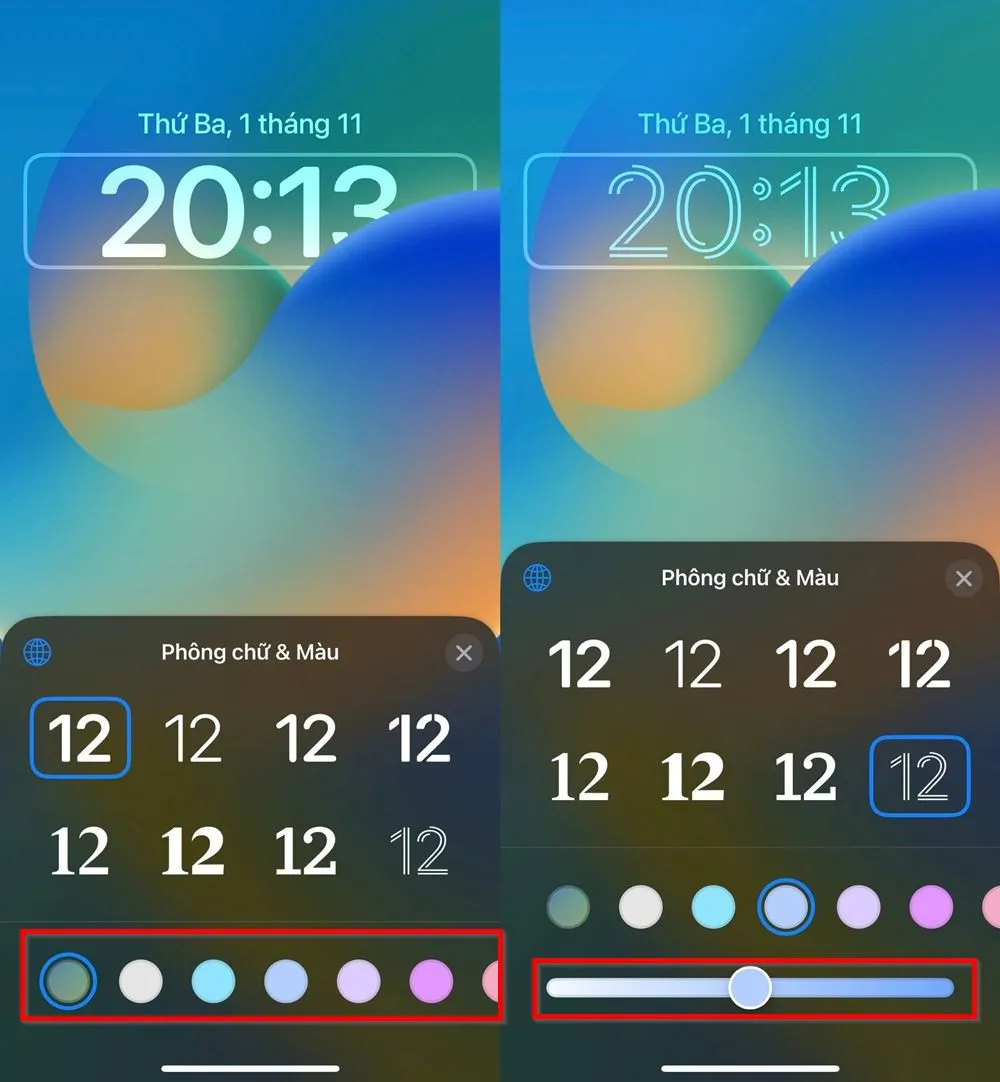
>>>>>Xem thêm: [Hướng dẫn] Cách tải video Youtube và xem offline trên iPhone/iPad
Chỉ với vài thao tác cơ bản trên, bạn có thể biến đồng hồ ở màn hình khoá trên chiếc iPhone chạy iOS 16 của bạn trở nên bớt đơn điệu, nhàm chán hơn. Hãy cùng thử và trải nghiệm nhé. Chúc các bạn thành công!
Xem thêm: Bật mí cho bạn cách sử dụng ứng dụng Thể dục trên iOS 16 hỗ trợ tập luyện hiệu quả
